どうも、Amazonプライム会員歴10年以上のもりひろです。
Amazonプライムは会費「月額500円・年額4900円」でたくさんのサービスがあります。

無料の配送特典、特別取扱商品の取扱手数料が無料、プライムビデオ、Prime Videoチャンネル、PrimeMusic、Amazon Photos、Amazonフレッシュ、Prime Try Before You Buy、プライム会員限定先行タイムセール、Prime Reading、Amazon Music Unlimited、ベビー用おむつとおしりふきの15%OFF割引、Prime Gaming、家族と一緒に使い放題、プライム限定価格
配送料510円/回 > 月額会費500円

Amazonショッピングで月1回買い物するだけで会費の元が取れちゃいます!
Amazon プライムは新規会員登録で30日間無料体験することができます。
そして無料期間中の途中解約も自由!

これはやらなきゃ損ですね。
今回はAmazon プライム会員の登録方法と解約方法を画像付きで紹介します。
解約手続きが漏れて会費の支払いが発生…そんなガッカリ事案が発生しないための対策も紹介します。
Amazonプライム会員登録手順

たったの5分程度で登録できちゃいます!
Amazonアカウントを持っていない方も下記手順で登録できます(途中でアカウント作成の手順あり)。
- Amazonトップ画面の上「プライム」→「次に進む」をクリック

- 「30日間の無料体験を試す」をクリック
※年間契約で無料体験を試す場合は「年間プランはこちら」をクリック

- Amazon アカウントにログインする

※アカウントを持っていない方は「Amazonアカウントを作成する」から、アカウント作成が必要です。
アカウント作成は、Eメールアドレス・パスワード・氏名・電話番号を入力するだけで簡単に作成可能です。 - 支払方法と住所・氏名を入力
※無料体験をするには「クレジットカード」または「携帯決済」で登録する必要があります。
 もりひろ
もりひろ支払方法を入力することに抵抗があるかもしれませんが、後ほど説明する解約手順&解約漏れ防止の対策をすれば料金支払いが発生する心配はありません。
- primeのロゴが表示されていればOK!

無料期間内に漏れなく解約する方法

無料体験だけが目的なのに解約手続きを忘れ、自動更新されて料金が発生するのは嫌ですよね。
漏れなく解約する方法を2つ紹介します。
登録後すぐに解約手続きをする

無料体験しか興味ない!という方はこちらの方法がおすすめです。
プライムの無料体験は解約手続き後も「30日間の無料体験期間」は継続して利用することができます。
なので、登録後すぐに解約手続きをしてしまえば、更新漏れを気にせずに30日間楽しむことができます。
解約手続き方法はこちら。
自動更新3日前にお知らせメールを受け取る

無料体験してから解約or継続を判断したい!という方はこちらの方法がおすすめです。
- Amazonトップ画面の右上「アカウント&リスト」→「アカウントサービス」をクリック

- 「プライム」をクリック

- 「プライム会員情報」をクリック

- 「更新前にお知らせを受け取る」にチェック

次の表示に変わっていれば設定完了です。

Amazonプライム会員解約の手順

電話しないと解約できないとか面倒な手続きになっているんじゃないの?と思っている方も多いかもしれません。
でもAmazonプライムはネットで簡単に解約手続きができてしまいます。
- Amazonトップ画面の右上「アカウント&リスト」→「アカウントサービス」をクリック

- 「プライム」をクリック

- 「プライム会員情報」をクリック

- 「プライム会員資格を終了し、特典の利用を止める」をクリック

- 【確認1回目】「特典と会員資格を終了」をクリック

- 【確認2回目】「会員資格を終了」をクリック

- 【確認3回目】画面一番下の「会員資格を終了」をクリック


最終確認を3回させられるのでちょっとしつこいですが、無の境地で淡々とクリックすれば解約できます。
無料体験終了日の確認方法

無料体験の終了日っていつだっけ?となった時は次の手順で確認できます。
- Amazonトップ画面の右上「アカウント&リスト」→「アカウントサービス」をクリック

- 「プライム」をクリック

- 会員名の下もしくは「会員資格更新日」で確認可能。

さいごに
Amazon Prime会員の登録方法と解約方法を紹介しました。
解約漏れ防止の方法も2つ紹介しました。

Amazonプライムは本当にお得なサービスがいっぱいです!
30日間無料ですのでお試ししないのはもったいないですよ〜
\僕の“Amazonな1日”はこちら!/
最後まで記事をお読みいただきありがとうございました。
一緒にAmazonライフで充実した日々を送りましょう!ではまた。





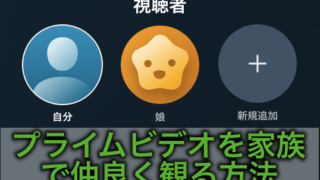













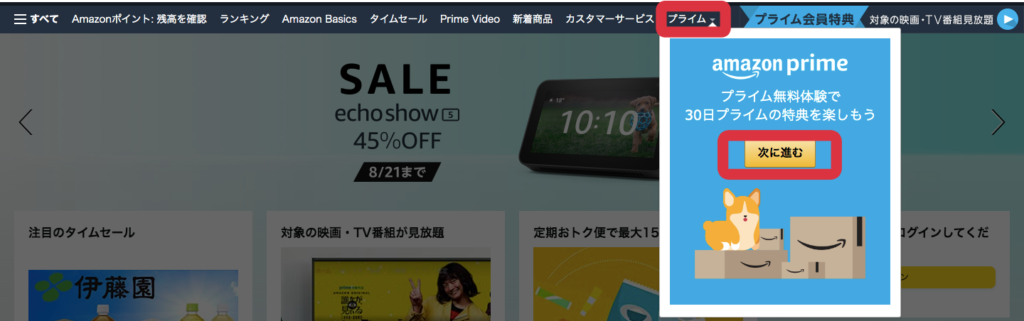
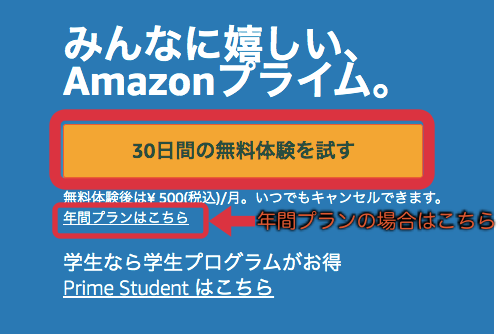
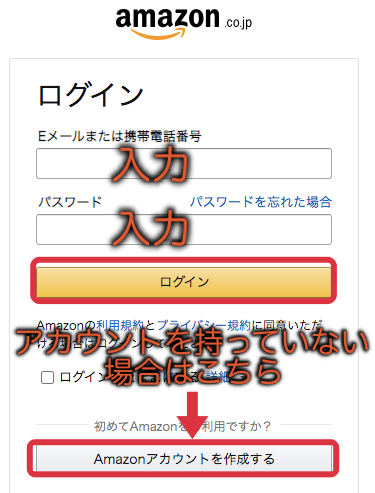


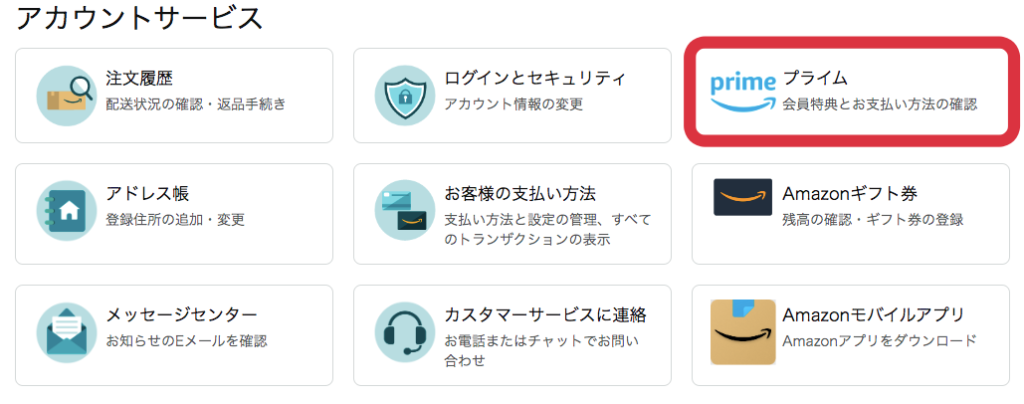

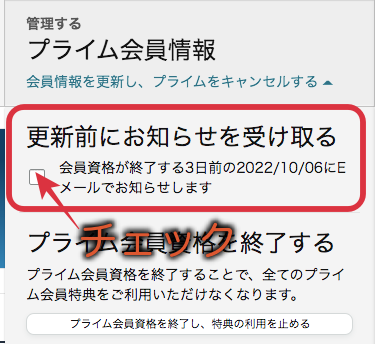
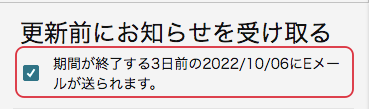
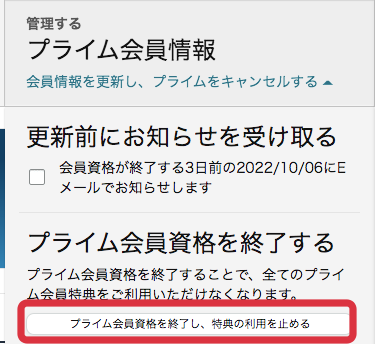
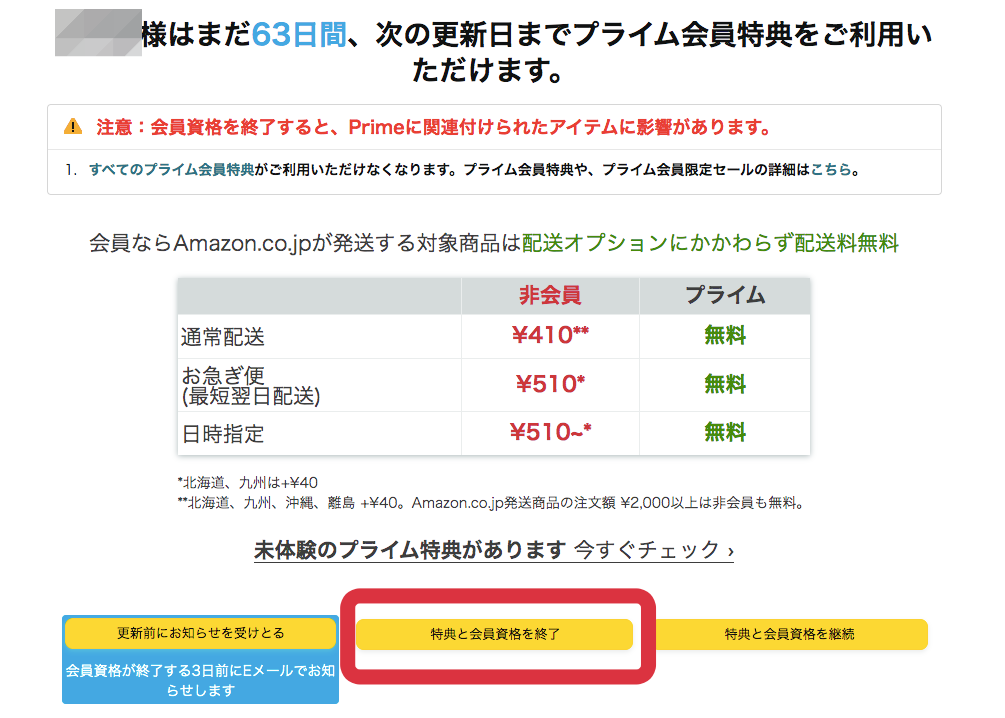
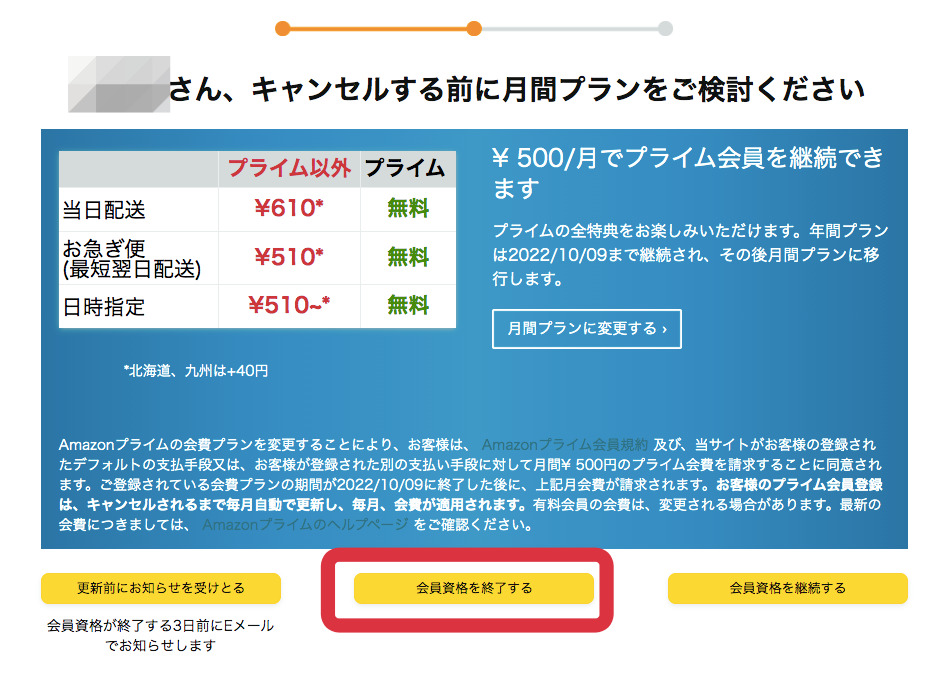
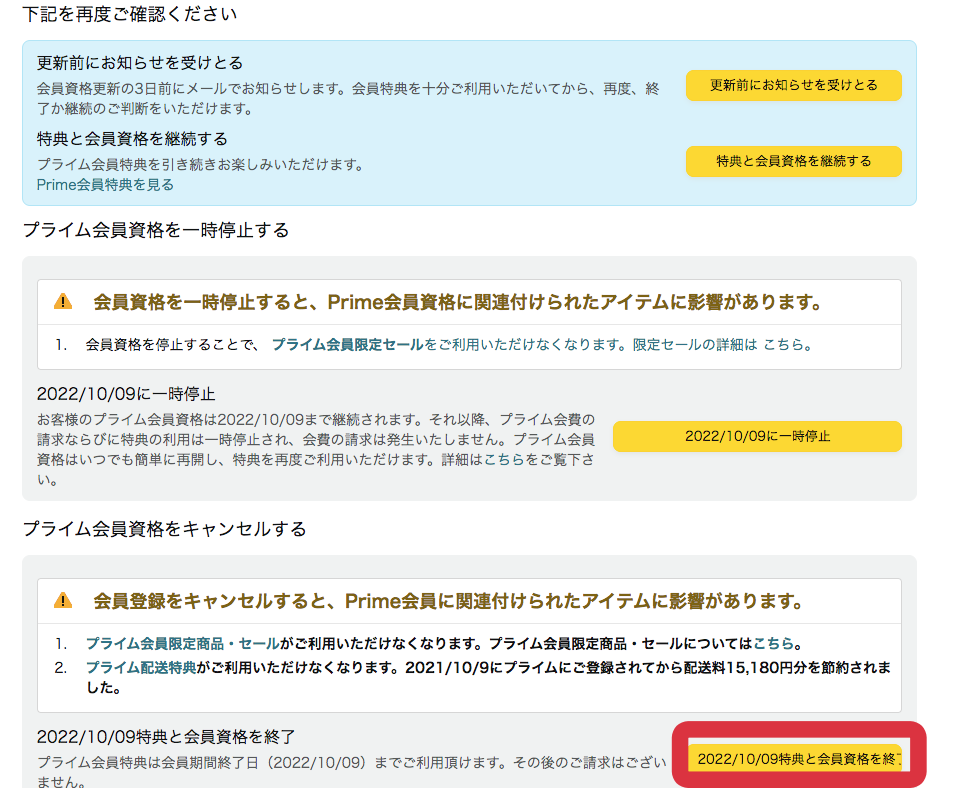




コメント